 |
 |
|
||
 |
||||
Asocierea unui program cu un buton al scanerului
Fiecare buton al scanerului deschide un program preselectat atunci când este apăsat. Programele implicite pe care acestea le deschid şi acţiunile implicite pe care acestea le efectuează sunt descrise în tabelul de mai jos.
|
Buton
|
Acţiune implicită
|
|
Scan to PC (Scanare în PC)
|
Scanarea începe automat. Imaginea este salvată în locaţia specificată şi afişată ca imagine redusă.
|
|
Scan to E-mail (Scanare în E-mail)
|
Scanarea începe automat. După ce scanaţi, apare fereastra Send File Via E-mail (Trimitere fişier via e-mail).
|
|
Scan to PDF (Scanare în PDF)
|
Scanarea începe automat. Imaginea este salvată în locaţia specificată şi afişată ca imagine redusă.
|
Asocierea unui program de proiecte din Epson Event Manager cu un buton al scanerului
Puteţi asocia orice buton al scanerului pentru a deschide un program din Epson Event Manager pentru a facilita şi mai mult scanarea proiectelor dvs.
 |
Pentru a porni aplicaţia Epson Event Manager procedaţi astfel:
|
Windows: Selectaţi butonul de pornire sau Start > Programs (Programe) sau All Programs (Toate programele) > Epson Software > Event Manager.
Mac OS X: Selectaţi Applications (Aplicaţii) > Epson Software şi faceţi dublu clic pe pictograma Launch Event Manager.
Se va afişa fereastra Button Settings (Setări butoane) din Epson Event Manager.
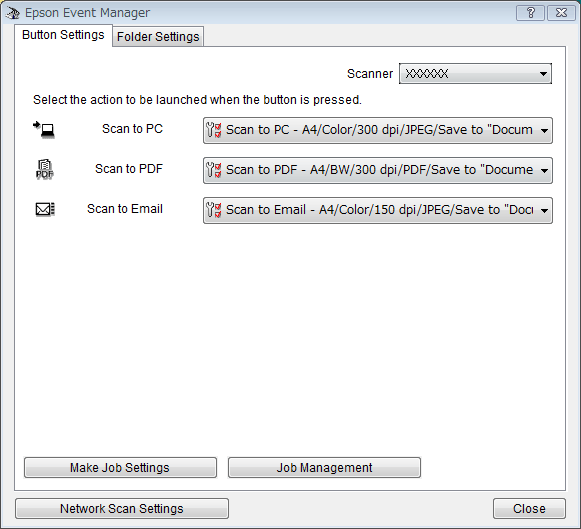
 |
Selectaţi scanerul din meniul Scanner (Scaner).
|
 |
Faceţi clic pe săgeata din listă de lângă numele operaţiunii, apoi selectaţi acţiunea pe care doriţi să o asociaţi.
|
 |
Dacă doriţi să adăugaţi acţiunea, faceţi clic pe Make Job Settings (Executare setări proiect). Introduceţi text în câmpul Job Description (Descriere proiect) şi faceţi setările necesare în zona Scan Settings (Setări scanare), apoi faceţi clic pe OK.
|

 Notă:
Notă:|
După ce aţi terminat, reveniţi la pasul 3 şi selectaţi acţiunea pe care aţi setat-o.
|
 |
Faceţi clic pe Close (Închidere) pentru a închide fereastra Epson Event Manager.
|
 Notă:
Notă:|
Dacă aveţi nevoie de asistenţă în utilizarea Epson Event Manager, efectuaţi una din operaţiile următoare.
Pentru Windows: faceţi clic pe pictograma
 din colţul din dreapta sus al ecranului. din colţul din dreapta sus al ecranului.Pentru Mac OS X: faceţi clic pe Help (Ajutor), apoi pe Epson Event Manager Help (Ajutor Epson Event Manager). |
